What is a printer and how to use it ?
پرنٹر کیا ہے اور کیسے چلائیں؟
مکمل اور آسان رہنمائی
تعارف
پرنٹر ایک ایسا آلہ ہے جو کمپیوٹر یا دیگر ڈیجیٹل ڈیوائس سے ڈیٹا لے کر اسے کاغذ پر چھاپتا ہے۔ یہ ایک اہم آلہ ہے جو ڈاکومنٹس، تصاویر، رپورٹس، یا کسی بھی طرح کی معلومات کو ڈیجیٹل سے فزیکل شکل میں تبدیل کرتا ہے۔ گھر، دفتر، اسکول یا کسی بھی جگہ پر یہ چیزیں پرنٹر کی مدد سے حاصل کی جاتی ہیں۔
اس آرٹیکل میں ہم پرنٹر کی مکمل تفصیل، اقسام، استعمال اور اسے چلانے کے طریقے آسان زبان میں بتائیں گے۔
پرنٹر کیا ہے؟
پرنٹر ایک ایسا آلہ ہے جو کسی ڈیجیٹل مواد (جیسے کمپیوٹر فائل، ویب پیج، تصویر، یا متن) کو کاغذ پر پرنٹ کر دیتا ہے، یعنی دیکھنے یا پڑھنے کے قابل فزیکل شکل میں تبدیل کرتا ہے۔
یہ آلہ کمپیوٹر کے ساتھ کنیکٹ ہو کر کام کرتا ہے اور جو بھی آپ نے “پرنٹ” کا کمانڈ دیا ہوتا ہے، وہ اسی حساب سے کام انجام دیتا ہے۔
پرنٹر کی اقسام

1. انک جیٹ پرنٹر (Inkjet Printer)
- سب سے عام اور گھر اور چھوٹے دفاتر میں استعمال ہونے والا پرنٹر۔
- اس میں رنگین یا بلیک انک کی ٹنکیاں ہوتی ہیں جو صفحات پر چھوٹے چھوٹے قطرے گرا کر پرنٹ کرتے ہیں۔
- یہ تصویریں اور رنگین پرنٹنگ کے لیے بہترین ہوتا ہے، مگر رفتار تھوڑی کم ہوتی ہے۔
2. لیزر پرنٹر (Laser Printer)
- زیادہ تر دفاتر اور اداروں میں استعمال ہوتا ہے۔
- یہ لیزر بیم اور ٹونر پاؤڈر کی مدد سے تیزی سے صفحہ پر پرنٹ کرتا ہے۔
- قابل بھروسہ اور تیز رفتار ہوتا ہے، خاص طور پر بڑی تعداد میں دستاویزات کے لیے۔
- عام طور پر صرف بلیک اینڈ وائٹ یا رنگین دونوں دستیاب ہوتے ہیں۔
3. تھرمل پرنٹر (Thermal Printer)
- رسیپٹس یا رسیدیں چھاپنے میں استعمال ہوتا ہے، جیسے سوپر مارکیٹ یا ریستوران میں۔
- کاغذ کو حرارت دے کر تصویر بناتا ہے، اس لیے انک کی ضرورت نہیں ہوتی۔
4. ملٹی فنکشن پرنٹر (Multifunction Printer)
- یہ ایک ہی آلہ ہوتا ہے جو پرنٹ کے علاوہ سکین، کاپی اور فیکس بھی کر سکتا ہے۔
- گھروں اور دفاتر میں بہت مفید، کیونکہ ایک ہی مشین سے کئی کام ہوجاتے ہیں۔
پرنٹر کے اہم حصے
| حصہ | کام |
|---|---|
| انک کارٹریج (Ink Cartridge) | انک جیٹ پرنٹر میں انک فراہم کرتا ہے |
| ٹونر کارٹریج (Toner Cartridge) | لیزر پرنٹر میں پاؤڈر انک فراہم کرتا ہے |
| پیپر فیڈر (Paper Feeder) | کاغذ پرنٹ کے لیے خودکار یا دستی طریقے سے پرنٹر میں داخل کرتا ہے |
| کنیکٹیوٹی پورٹس (Connectivity Ports) | کمپیوٹر یا دیگر ڈیوائسز سے پرنٹر کو جوڑنے کے لیے |
| کنٹرول پینل (Control Panel) | پرنٹر کے مختلف فنکشنز کو چلانے کے لیے بٹن اور سکرین |
پرنٹر کیسے چلائیں؟
ابتدائی مرحلے
1. پرنٹر کو کمپیوٹر سے کنیکٹ کریں
- USB کیبل: زیادہ تر پرنٹرز USB کیبل کے ذریعے کمپیوٹر سے جڑتے ہیں۔
- وائرلیس کنکشن: اگر پرنٹر وائی فائی سپورٹ کرتا ہے، تو آپ اسے اپنی Wi-Fi نیٹ ورک سے جوڑ سکتے ہیں۔
- نیٹ ورک پرنٹر: کچھ دفاتر میں پرنٹر کو نیٹ ورک پر کنیکٹ کیا جاتا ہے تاکہ کئی کمپیوٹرز اسے استعمال کر سکیں۔
2. پرنٹر کے ڈرائیور انسٹال کریں
- ہر پرنٹر کو کمپیوٹر پر کام کرنے کے لیے مخصوص سافٹ ویئر یا \”ڈرائیور\” کی ضرورت ہوتی ہے۔
- پرنٹر کے ساتھ دی گئی CD یا کمپنی کی ویب سائٹ سے ڈرائیور ڈاؤن لوڈ اور انسٹال کریں۔
- جدید آپریٹنگ سسٹم خود بخود بھی اکثر ڈرائیورز انسٹال کر لیتے ہیں۔
3. کاغذ لگائیں
- پرنٹر کے پیپر فیڈر میں مناسب سائز کا کاغذ ڈالیں۔
- کاغذ کو صحیح طریقے سے فٹ کریں تاکہ پرنٹر میں جام یا خرابی نہ ہو۔
4. پرنٹر کو چیک کریں
- پرنٹر آن کریں اور کنٹرول پینل سے پرنٹ ٹیسٹ پیج چلائیں تاکہ معلوم ہو کہ سب کچھ صحیح ہے۔
5. کمپیوٹر سے پرنٹ کمانڈ دیں
- کسی ڈاکومنٹ، تصویر یا ویب پیج کو کھولیں۔
- \”File\” مینیو میں جا کر \”Print\” کا آپشن منتخب کریں یا Ctrl + P دبائیں۔
- پرنٹر کا انتخاب کریں، پرنٹ سیٹنگز دیکھیں (جیسے صفحے کی تعداد، رنگین یا بلیک اینڈ وائٹ پرنٹ)۔
- \”Print\” پر کلک کریں۔ پرنٹر ڈاکومنٹ کو کاغذ پر چھاپنا شروع کر دے گا۔
پرنٹر استعمال کرتے وقت احتیاطی تدابیر
- ہمیشہ پرنٹر کو صحیح اور صاف جگہ پر رکھیں۔
- انک یا ٹونر کارٹریج کو وقت پر تبدیل کریں۔
- کاغذ کے سائز اور قسم کو پرنٹر کی ہدایات کے مطابق استعمال کریں۔
- پرنٹر کو وقتاً فوقتاً صاف کریں تاکہ انک یا ٹونر بلکل صحیح طرح لگے۔
- فالتو کاغذ یا پھنسے ہوئے پیپر کو احتیاط سے ہٹائیں۔
- کمپیوٹر اور پرنٹر کے بیچ اچھا کنکشن یقینی بنائیں۔
پرنٹر کے عام مسائل اور حل
| مسئلہ | ممکنہ وجہ | حل |
|---|---|---|
| پرنٹر پرنٹ نہیں کر رہا | کنکشن کا مسئلہ، ڈرائیور کی غلطی | USB یا وائی فائی چیک کریں، ڈرائیور دوبارہ انسٹال کریں |
| تصویر دھندلی یا انک کم ہے | انک کارٹریج ختم یا پرانا ہو گیا | انک یا ٹونر بدلیں |
| کاغذ پھنس جانا | کاغذ کی غلط سیٹنگ یا معیار کی خرابی | کاغذ کو صحیح لگائیں، بہتر معیار کا کاغذ استعمال کریں |
| پرنٹر شور کر رہا ہے | پرنٹر کا اندرونی حصہ خراب ہوسکتا ہے | مینٹیننس کروائیں یا تکنیکی ماہر سے مدد لیں |
| نیٹ ورک پرنٹر کام نہیں کر رہا | نیٹ ورک کنکشن، IP address غلط | نیٹ ورک سیٹنگ چیک کریں اور درست کریں |
پرنٹر کہاں اور کیوں استعمال ہوتا ہے؟
- دفاتر: رپورٹس، خطوط، اور ڈیٹا کی پرنٹنگ کے لیے۔
- تعلیمی ادارے: ہوم ورک، پروجیکٹس، پرزینٹیشنز کی پرنٹنگ۔
- گھر: تصاویر، ذاتی دستاویزات یا وضاحتی مواد کے لیے۔
- ریسٹوران اور شاپس: رسیدیں پرنٹ کرنے کے لیے۔
- حکومتی ادارے: سرکاری کاغذات کی پرنٹنگ۔
نتیجہ
پرنٹر ایک اہم اور کارآمد آلہ ہے جو آپ کے ڈیجیٹل ڈیٹا کو فزیکل ورلڈ میں منتقل کرنے میں آپ کی مدد کرتا ہے۔ چاہے آپ گھر میں ہو یا دفتری کام کر رہے ہوں، پرنٹر کی سمجھ اور استعمال آنا ضروری ہے۔
امید ہے اس مضمون سے آپ نے \”پرنٹر کیا ہے اور اسے کیسے چلائیں\” کی مکمل اور آسان سمجھ حاصل کی ہوگی، اور اب آپ خود بھی پرنٹر کو آسانی سے استعمال کر سکیں گے۔
Read more such computer and mobile basic blogs
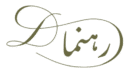

Pingback: computer-basics-for-beginners-in-urdu including hardware